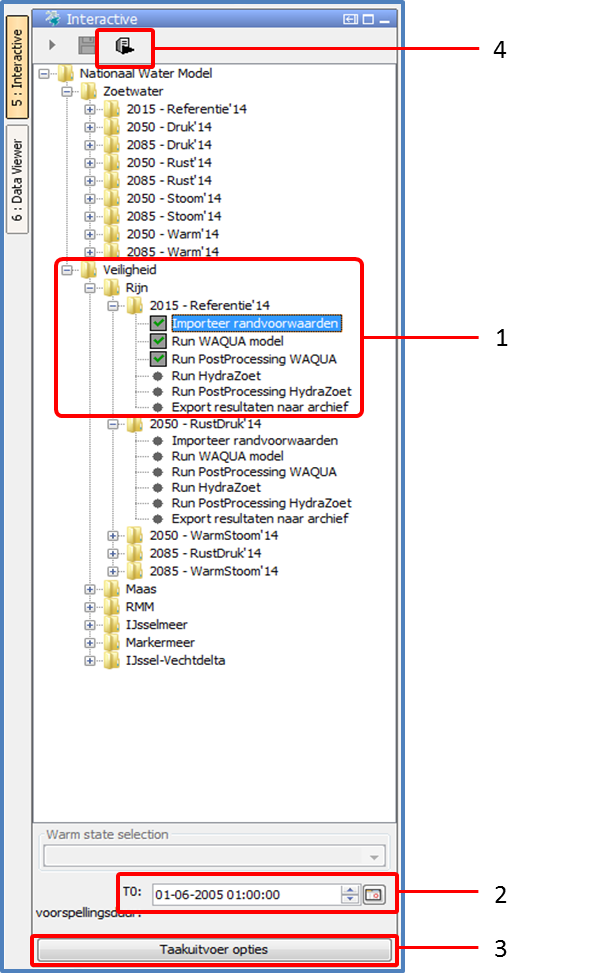...
De gebruiker kan controleren of hij verbinding heeft en kan starten met werken zodra in de balk met sessie gegevens het blokje X van roze naar groen verspringt.
Roze = bezig met verbinding maken met centrale database & initializeren applicatie
Groen = verbinding is gemaakt, er kan gestart worden met werken.
1.2 Overzicht schermen Nationaal Water Model
...
1.2.4 Workflows starten - Standaard
De workflows staan in geordend per onderdeel en scenario of strategie in folders in het tabblad 'Interactive'. Na het openen van een scenario of strategie folder worden de bijbehorende workflows zichtbaar (figuur 5, stap 1). De T0 (figuur 5, stap 2), 'Initial state' en 'Forecast length' kunnen worden aangepast, waarvan de laatste twee in het pop up scherm 'Taakuitvoer opties' (figuur 5, 2stap 3) te vinden zijn.
Start een workflow door deze te selecteren en vervolgens op de knop 'Uitvoeren geselecteerd segment(groep)' te klikken (figuur 5, nummer stap 4), of gebruik de shortcut <Shift+F9>. Het topologie venster geeft weer hoe verschillende workflows met elkaar samenhangen. Zie ook 1.2.8.
Voor Veiligheid zijn deze default op de juiste datum-tijd gezet (de reden hiervoor is dat voor Veiligheid worden events doorgerekend). Deze default instellingen kunnen gecontroleerd worden in een testwaarden tabel (link naar Testwaarden). Voor Zoetwater staat ook de juiste voorkeurs datum-tijd standaard ingesteld, hierbij geldt dat de berekening voor hele jaren moet worden uitgevoerd (1 jan tot 1 jan). Voor meerjarige berekening dient het expert scherm gebruikt te worden (paragraaf 2.2.5, zie meerjarige berekeningen). Het instellen/aanpassen van de Initial state en Forecast length is in principe alleen bedoeld voor het uitvoeren van testsommen, bijv. voor het draaien van kortere runs dan de default instellingen.
In In tabel 1 en 2 zijn overzichten te zien van welke taken bij alle workflows horen en ; wat er precies gedaan wordt per taak staat verder uitgewerkt in de hoofdstukken Zoetwater en Veiligheid.
Figuur 5. De volgorde van handelingen voor het starten van een workflow: 1. Selecteren workflow folder, 2. Eventueel aanpassen T0, 3. Eventueel aanpassen initiele condities en forecast length, 4. Starten workflow.
...
Tabel 1.
Zoetwater | Landelijk |
LHM | x |
LSM | x |
LSM light | x |
LTM | x |
export LKM (WQINT) | x |
BIVAS | x |
Tabel 2.
Veiligheid | Rijn | Maas | RMM | IJsselmeer | Markermeer | IJssel-Vechtdelta |
Importeer randvoorwaarden | x | x |
|
| x | |
Run Sobek update |
|
| x |
|
|
|
Run Sobek |
|
| x |
|
|
|
Run WAQUA model | x |
|
|
|
| |
Run WAQUA model - for an update - without wind - with open barrier - with correct working barrier |
|
|
|
|
| x |
Run PostProcessing WAQUA | x |
|
|
| x | |
Run HydraZoet | x | x | x | |||
Run PostProcessing HydraZoet | x |
| x | x | ||
Export resultaten naar archief | x |
|
|
| x |
1.2.5 Workflows starten - Expert
Door de knop 'Starten workflow' in de toolbar (figuur 2) aan te klikken, of via het menu <Extra>, <Starten Workflow>, of via de shortcut <Ctrl+M> wordt het scherm geopend waarbinnen workflows kunnen worden aangepast (Figuur 6). Een workflow kan worden geselecteerd in het dropdown menu onder <Taak>. Verder kan de T0 en de begintoestand van de workflow worden ingesteld. Optioneel kan er een omschrijving aan de taak worden meegegeven. Door op uitvoeren te klikken wordt de taak gedraaid.
Meerjarige berekeningen (mbv knop 'Voorbereide taak uitvoeren...'):
Met deze knop kan je 'batchruns' uitvoeren voor ZW door een xml script te openen waarin de taken voor meerdere jarenstaan gedefinieerd. Standaard staat er een set aan batchscripts klaar voor een langjarige run (1981-2006). De (expert-)gebruiker kan ook zelf nieuwe batchscripts maken en gebruiken voor het starten van een meerjarige berekening. (screenshot van batchscript toevoegen)
Meer informatie over het starten van workflows in het 'Start workflow' scherm is te vinden in het hoofdstuk Manual Forecast Display van de Delft-FEWS User Guide.
...
Figuur 7. Database viewer.
1.3
...
Exports: het Archief (GeoNetwork) en OPeNDAP
Wanneer het exporteren van data onderdeel is van een workflow, dan worden deze data of op de OPeNDAP server of in het Archief op GeoNetwork geplaatst. De locatie van de data is afhankelijk van de vorm. Gaat het om NetCDF bestanden, dan komen deze terecht in het Archief. Gaat het om bestanden in het originele bestandsformaat, dan worden deze op de OPeNDAP server opgeslagen.
Het Archief is te bereiken via de website http://tl-tc063.xtr.deltares.nl:8080/geonetwork/srv/dut/main.home . Inloggen kan met de gebruikersnaam archive en het wachtwoord nwm-arch-geo. Op de pagina's Uitvoerparameters Veiligheid en Uitvoerparameters Zoetwater is terug te vinden welke NetCDF files geexporteerd worden. Informatie over zoeken in het Archief en het downloaden van de data is terug te vinden in de Gebruikershandleiding Geonetwork.
De OPeNDAP server is te bereiken via de website ... .
...
OpenDAP & Archief.
1.4 NWM versie van berekeningen
...